

En ny inställning i iOS 13, iPadOS och macOS Catalina låter dig styra hur och när din klient Apple-enhet ska gå med i en personlig hotspot som körs på en närliggande iPhone eller mobil iPad om inga Wi-Fi-nätverk för närvarande är tillgängliga. För att lära dig hur du hanterar den här funktionen och förhindrar oönskade mobila datakostnader rekommenderas du av hjärtat att följa vår handledning.
Vad är personlig hotspot?
Din iPhone har länge stött att skapa en hotspot för mjukvara.
Den här personliga funktionen kallas Personal Hotspot och låter dig dela operatörens mobildataanslutning från din iPhone eller mobilaktiverade iPad med andra enheter. En klientenhet ser ett närliggande personligt hotspot som ett Wi-Fi-nätverk, och du kan valfritt ställa in ett lösenord.
Vad händer om inga Wi-Fi-nätverk är tillgängliga?
Apple har infört några förändringar i hur dina enheter beter sig när det inte finns några kända Wi-Fi-nätverk i närheten, som en växel för att tillåta en klientenhet att automatiskt gå med i det personliga hotspot som har konfigurerats på en närliggande iPhone eller mobil iPad.
De kallar den här Auto-Join Hotspot och den är inställd på som standard. Efter att ha gjort sin debut i iOS 13, iPadOS och macOS Catalina 10.15, är den här användbara nya växeln tillgänglig på din iPhone, iPad och iPod touch mobila enheter samt på Mac-datorer.
EXPLAINER: Hur iOS avgör vilka Wi-Fi-nätverk som ska anslutas automatiskt
Denna failover-metod tillåter en klientenhet att upprätthålla nätverksanslutning i händelse av dålig Wi-Fi-anslutning eller signal genom att ansluta till en iPhone eller mobil iPad med Personal Hotspot och logga in på samma iCloud-konto. När inställningen är på kan den till och med aktivera Personal Hotspot på den andra enheten om den är inaktiverad.
Varför du bör inaktivera Auto-Join Hotspot
Det handlar om att kontrollera din mobila datakonsumtion. Innan iOS 13 var du tvungen att ansluta manuellt till en hotspot om Wi-Fi fungerade.
I iOS 13 och iPadOS är din iPhone eller iPads personliga hotspot ihållande så att en klientenhet kan förbli ansluten till programvarans hotspot även när du lägger den i vila.
I samband med den nya Auto-Join Hotspot-inställningen tar det bort friktion när det gäller att använda Personal Hotspot. Men om du använder en uppmätt cellulär dataplan, kanske du vill stoppa dina Apple-enheter från att automatiskt gå med i en personlig hotspot utan tillstånd.
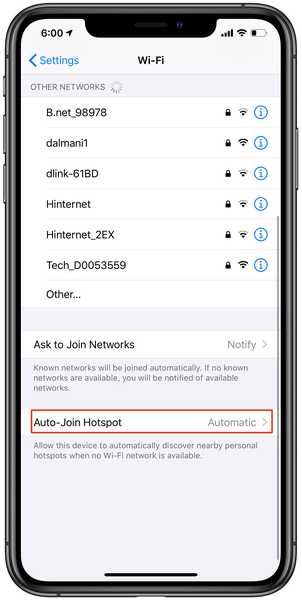
Auto-Join Hotspot växlar i iOS 13.
Jag kan inte berätta hur många gånger jag har glömt min iPad ansluten till min iPhones personliga hotspot innan jag insåg att den redan hade laddat ner app- och innehållsuppdateringar.
Ännu ett exempel: kanske ditt Wi-Fi-hem fungerade, vilket kan ha uppmanat din Mac att automatiskt gå med i en iPhone: s personliga hotspot. En värdenhet ser en hotspot som en vanlig Wi-Fi-anslutning, vilket innebär att en Mac ansluten till en personlig hotspot kan tyst uppdatera ditt Photos-bibliotek, besluta att det nu är säkert att ladda ner den väntande macOS-uppdateringen osv..
Så bekvämt som detta kan vara, åtminstone i vissa scenarier, kanske du vill inaktivera den här funktionen för att förhindra oönskade cellulära datakostnader, och vi visar dig hur.
Hur man hanterar Auto-Join Hotspot
Om du vill ändra om din iPhone, iPad, iPod touch eller Mac ska använda en närliggande personlig hotspot varje gång inga sparade Wi-Fi-nät finns tillgängliga följer du stegen nedan.
1) Öppna Inställningar app på din iPhone eller iPad med iOS 13.0-programvaran eller senare eller en iPad med iPadOS-uppdateringen. Klicka på Systeminställningar i Dock eller välj alternativet Systeminställningar från Apple-menyn i Finder.
2) I iOS 13 och iPad OS väljer du Wi-Fi från huvudlistan i appen Inställningar. I macOS Catalina klickar du på Nätverk ikonen i fönstret Systeminställningar.
3) Klicka på alternativet på iPhone eller iPad Gå med Hotspot automatiskt, välj sedan ett alternativ:
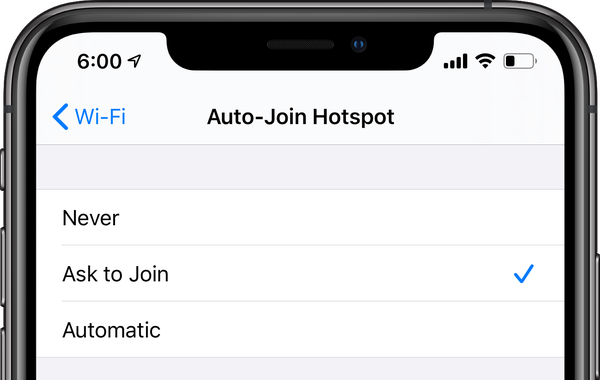
Välj inte Automatisk om du har en uppmätt plan.
De tillgängliga alternativen är:
- Av: Stoppa den här enheten från att automatiskt upptäcka och gå med i personliga hotspots i närheten om inget Wi-Fi-nätverk är tillgängligt.
- Be att gå med: Låt denna enhet automatiskt upptäcka personliga hotspots i närheten när Wi-Fi inte är tillgängligt. Du blir frågad innan en hotspot ansluts.
- Automatisk: Använd det här alternativet för att den här enheten automatiskt ska upptäcka och ansluta till ett närliggande Personal Hotspo när inga Wi-Fi-nätverk är tillgängliga.
Välj ett Wi-Fi-nätverk i vänstra kolumnen på din Mac och aktivera / inaktivera funktionen genom att växla i kryssrutan bredvid alternativet märkt med texten “Fråga att gå med i personliga hotspots”.
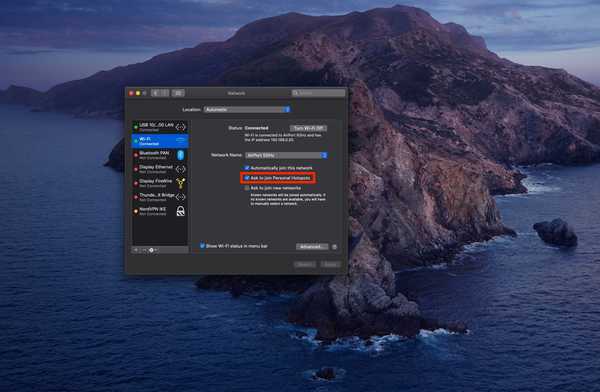
Auto-Join Hotspot-växeln heter lite annorlunda på macOS än i iOS 13.
Inaktivera alternativet Auto-Join Hotspot om du vill stoppa automatiska anslutningar till personliga hotspots i närheten och undvika överdriven användning av mobildata när ett känt Wi-Fi-nätverk inte hittas.
Wi-Fi-nätverk i Control Center
Du kan också stoppa din iPhone från att ansluta till kända Wi-Fi-nätverk om du vill, samt glömma ett sparat nätverk, se lösenord för de Wi-Fi-nätverk som du tidigare anslutit till, stoppa telefonen från att be dig gå med i Wi- Fi-nätverk och mer.
Och med ett förbättrat kontrollcenter i iOS 13, iPadOS och watchOS 6 kan du gå med i ett Wi-Fi-nätverk eller ansluta till ett Bluetooth-tillbehör utan att behöva trycka dig igenom Inställningar.
Behövs hjälp? Fråga iDB!
Om du gillar den här självstudien, skicka den till dina vänner och lämna en kommentar nedan.
Fastnade? Är du inte säker på hur du gör vissa saker på din Apple-enhet? Låt oss veta via [email protected] och en framtida handledning kan ge en lösning.
Skicka in dina egna förslagsförslag via [email protected].











